【Word】word2016在分栏的小论文中添加不分栏脚注 |
您所在的位置:网站首页 › 如何在wps中添加脚注 › 【Word】word2016在分栏的小论文中添加不分栏脚注 |
【Word】word2016在分栏的小论文中添加不分栏脚注
|
【Word】word2016在分栏的小论文中添加不分栏脚注
前言需求错误操作正确操作选择脚注对象修改兼容性清除脚注的标号
前言
今年的小论文要求在首页的底部增加一段“江苏高校****基金”的说明,搜了半天终于明白怎么弄了。记一下防止后面还要用到。 我使用的是word2016,小论文的常规布局如下:中英文的标题、作者、摘要、关键词不分栏,正文内容分栏。 我这里的需求是,保持正文内容分栏,在首页的底部,增加一个不分栏的脚注,效果如下: 此时想要在首页的底部增加一个注脚,如果通过word顶部菜单“引用”—“插入脚注” 这一步是选择对哪一个字符添加脚注,脚注其实就是为某一段文字增加注释用的嘛。在这里我举个例子使用作者的编号进行。 点击顶部菜单“文件” 正确结果如下,成功添加了不分栏的脚注。 上述完成后还有点小问题,如下:先前选中了姓名后面的标号1进行脚注的添加,但是却又出现了一个脚注的标号1. |
【本文地址】
今日新闻 |
推荐新闻 |


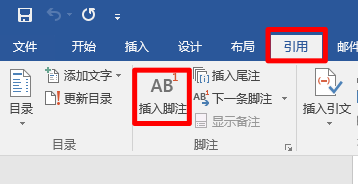 就会变成下面这个样子:
就会变成下面这个样子:  如上图,脚注把分栏的正文挤到下面去了。
如上图,脚注把分栏的正文挤到下面去了。 同样是点击菜单“引用”但是不用直接点“插入脚注”,而是点击右下角的一个小按钮。 ·
同样是点击菜单“引用”但是不用直接点“插入脚注”,而是点击右下角的一个小按钮。 ·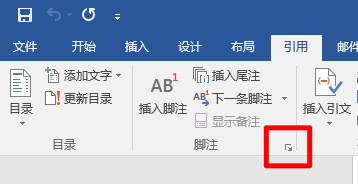 跳出如下页面:
跳出如下页面: 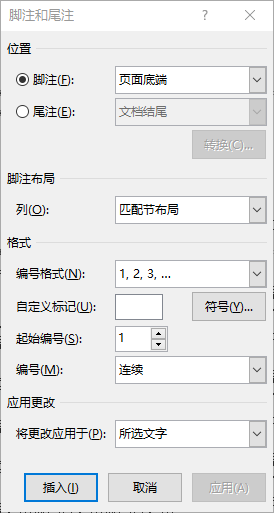 按照上述的配置直接点插入。这个时候会发现和最开始的错误操作没什么不同,下面的一步比较重要。
按照上述的配置直接点插入。这个时候会发现和最开始的错误操作没什么不同,下面的一步比较重要。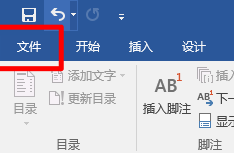 在跳出的界面中选择左下角的“选项”
在跳出的界面中选择左下角的“选项”  在跳出的页面中选择“高级”,找到并勾选“按word****的方式安排脚注“,确定
在跳出的页面中选择“高级”,找到并勾选“按word****的方式安排脚注“,确定 

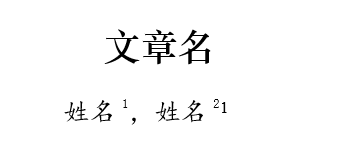
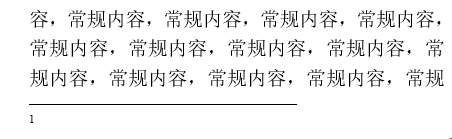 下面选中该脚注标号,并重新进入脚注修改页面
下面选中该脚注标号,并重新进入脚注修改页面  在跳出的页面中选择符号。
在跳出的页面中选择符号。 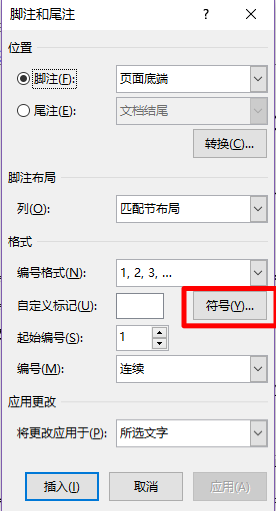 上滑到顶端选择空白标号
上滑到顶端选择空白标号  完成。可以看到姓名后面和脚注开头的标号都不见了。
完成。可以看到姓名后面和脚注开头的标号都不见了。 